TFA 35.1090 IMAGE Instruction Manual

Gebrauchsanweisung
35.1090 IMAGE Funk – Wetterstation
A. Funktionen
• Funk – Wetterstation mit Foto-Viewer
• Farbmonitor 7 Zoll mit Grafiken, Icons und Texten
• Digitaler Bilderrahmen mit Diashow-Modus
• Infrarotfernbedienung
• Außentemperatur und Luftfeuchtigkeit über kabellosen Außensender (868 MHz),
Reichweite bis 30 m (Freifeld)
• Erweiterbar um bis zu 5 Sender, auch zur Klimakontrolle von entfernten Räumen,
z.B. Kinderzimmer, Weinkeller
• Innentemperatur und Luftfeuchtigkeit
• Höchst- und Tiefstwerte
• Wettervorhersage mit Symbolen
• Luftdrucktendenz
• Grafische Darstellung und Vergangenheitswerte der letzten 24 Std.
• Funkuhr mit Alarm und Datumsanzeige
• Zeitpunkt für Auf- und Untergang von Sonne und Mond (für über 300 Städte)
• Sonnen- und Mondstand und aktuelle Mondphase
• Zum Aufstellen oder an die Wand hängen
B. Bestandteile
B.1 Basisstation (Empfänger)
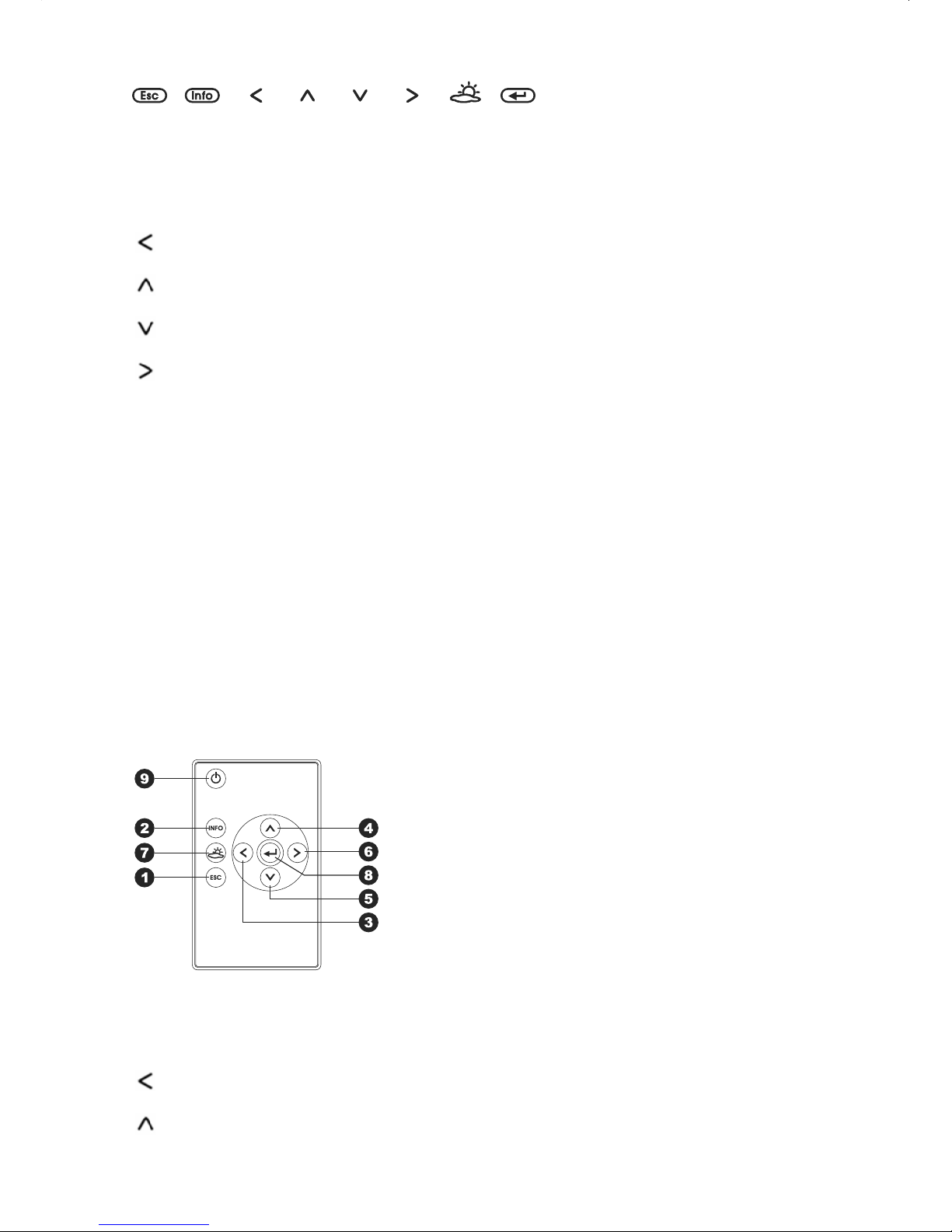
Sensortasten-Leiste
1. Netzschalter ON/OFF
An-/Ausschalter ON/OFF
2. ESC Taste
Drücken Sie die ESCAPE Taste, um zum vorherigen Display zurückzukehren
3. INFO Taste Schnellabfrage
Drücken Sie diese Taste, um sofort zum Informationsdisplay zu gelangen
4. [
] Taste
Navigation nach links
5. [
] Taste
Navigation nach oben
6. [ ] Taste
Navigation nach unten
7. [ ] Taste
Navigation nach rechts
8. WETTERBERICHT Schnellabfrage
Drücken Sie diese Taste, um sofort zum Wetterbericht-Display zu gelangen
9. ENTER Taste
Drücken Sie die ENTER Taste zur Bestätigung der Dateneingabe
10. RESET Taste
Drücken Sie die „RESET“ Taste, wenn die Station nicht einwandfrei funktioniert.
11. Netzstecker
Netzstecker für das AC/DC Netzteil
12. Ständer (abnehmbar)
Abnehmbarer Ständer zum Aufstellen der Basisstation
13. Batteriewechselanzeige
Erscheint, wenn die Spannung der Batterien in der Basisstation zu niedrig ist .
Bitte wechseln Sie die Batterien, um die Funktionsfähigkeit des Gerätes zu gewährleisten.
14. IR Sensor
Infrarotsensor empfängt die Signale der Fernbedienung
15. Kartensteckplatz
Einsteckplatz für Speicherkarte
16. Wandaufhängung
B.2 INFRAROTFERNBEDIENUNG
Tastenbeschreibung
1. ESC Taste
Drücken Sie die ESCAPE Taste, um zum vorherigen Display zurückzukehren
2. INFO Taste Schnellabfrage
Drücken Sie diese Taste, um sofort zum Informationsdisplay zu gelangen
3. [ ] Taste
Navigation nach links
4. [ ] Taste
Navigation nach oben
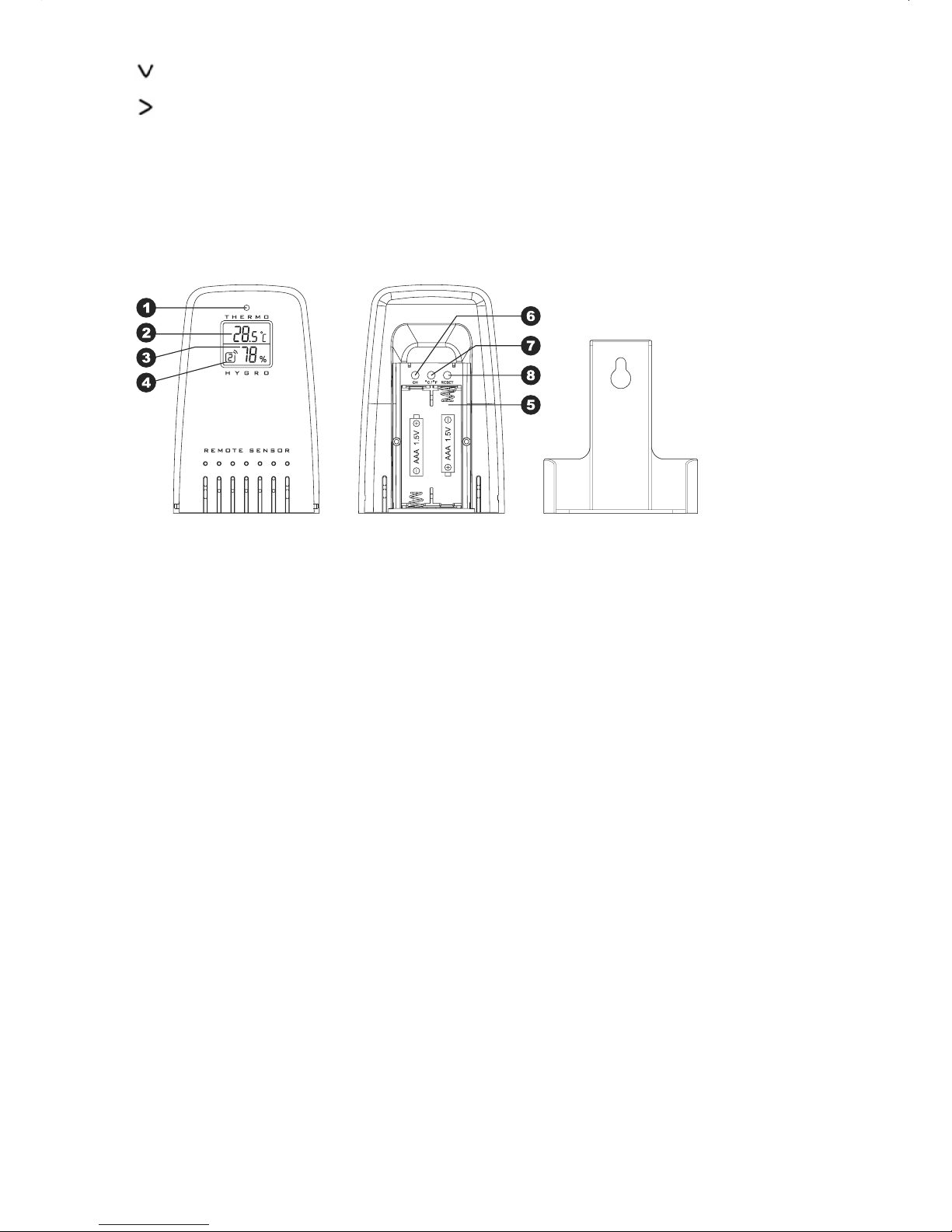
5. [ ] Taste
Navigation nach unten
6. [
] Taste
Navigation nach rechts
7. WETTERBERICHT Schnellabfrage
Drücken Sie diese Taste, um sofort zum Wetterbericht-Display zu gelangen
8. ENTER Taste
Drücken Sie die ENTER Taste zur Bestätigung der Dateneingabe
9. Bildschirm AN-AUS Taste
Hier schalten Sie den Bildschirm an und aus.
B3. THERMO-HYGRO SENDER
1. LED Anzeige
Blinkt bei Datenübertragung des Senders
2,3.Temperatur- & Luftfeuchtigkeitsanzeige
Anzeige für Temperatur- und Luftfeuchtigkeitswerte
4. Kanalnummer
Zeigt die eingestellte Kanalnummer des Senders an
5. Batteriefach
Im Batteriefach des Senders (5) befinden sich 3 Funktionstasten:
6. CH Taste
Nach dem Einlegen der Batterien blinkt die LED Anzeige alle 1,5 Sekunden. Der Sender befindet sich
nun im Kanal-Einstellungsmodus mit der Voreinstellung auf Kanal 1.
Wird innerhalb von 10 Sekunden keine Taste gedrückt, beendet das Gerät automatisch den KanalEinstellungsmodus.
Wird die CH-Taste einmal im Kanal-Einstellungsmodus gedrückt, blinkt das LED zweimal alle 1,6
Sekunden, um anzuzeigen, dass Kanal 2 eingestellt wurde
Wird die CH-Taste noch einmal gedrückt, blinkt das LED dreimal für Kanal 3 usw.
Die höchste Kanalnummer ist 5, deshalb kehrt das Gerät nach dem 5. Tastendruck wieder zurück
zu Kanal 1.
7. °C/°F Taste
Hier wechseln Sie zwischen °C und °F als Temperatureinheit
8. RESET Taste
Drücken Sie die RESET Taste, um den Sender auf Fabrikeinstellung zurückzusetzen.
C. VERBINDUNG DES SENDERS MIT DER BASISSTATION
Der Sender kann einfach in Betrieb genommen werden, ohne dass eine Kabelverbindung nötig ist.
Folgen Sie den angegebenen Schritten unter Berücksichtigung der Beschreibungen in Kapitel 6.10
„Wie Sender installiert werden“.
1. Entfernen Sie den Ständer
2. Entfernen Sie die Regenschutzkappe, indem Sie die beiden Halter an der Unterseite nach innen
schieben.
3. Schieben Sie den Batteriefachdeckel auf der Rückseite nach unten.
4. Öffnen Sie das Batteriefach und legen Sie zwei Batterien 1,5 V AAA ein, +/- Pol wie abgebildet.
5. Die LED Anzeige blinkt alle 1,5 Sekunden. Der Sender befindet sich nun im Kanal-Einstellungsmodus
mit der Voreinstellung auf Kanal 1 und kann durch Drücken der CH Taste auf einen anderen Kanal
umgestellt werden (siehe CH Taste).
6. Bei erfolgreichem Empfang erscheinen die vom Sensor gemessenen Temperatur- und
Luftfeuchtigkeitswerte im entsprechenden Kanal der Basisstation.

7. Schließen Sie den Batteriedeckel und setzen Sie die Regenschutzkappe auf, indem Sie die beiden
Halter an der Unterseite nach außen schieben.
Um weitere Sender anzuschließen wiederholen Sie die Schritte 1 bis 7.
HINWEIS: Anwender, die mehrere Sender verwenden, müssen unbedingt für jeden Sender einen anderen Kanal einstellen, um Störungen zu vermeiden.
Aufstellen der Basisstation und Befestigen des Senders
• Suchen Sie sich einen schattigen, niederschlagsgeschützten Platz für den Sender aus. (Direkte
Sonneneinstrahlung verfälscht die Messwerte und ständige Nässe belastet die elektronischen
Bauteile unnötig).
• Stellen Sie die Basisstation im Wohnraum auf. Vermeiden Sie die Nähe zu anderen elektrischen
Geräten (Fernseher, Computer, Funktelefone) und massiven Metallgegenständen.
• Prüfen Sie, ob eine Übertragung der Messwerte vom Sender am gewünschten Aufstellort zur
Basisstation stattfindet (Reichweite Freifeld maximal 30 Meter, bei massiven Wänden, insbesondere mit Metallteilen kann sich die Sendereichweite erheblich reduzieren.
• Suchen Sie sich gegebenenfalls einen neuen Aufstellort für Sender und/oder Empfänger.
• Ist die Übertragung erfolgreich können Sie den Sender an der Aufhängeöse befestigen.
D. INBETRIEBNAHME
Die Inbetriebnahme der IMAGE Funkwetterstation ist einfach. Bitte richten Sie sich genau nach der
angegebenen Reihenfolge.
a) Verbinden Sie den Netzstecker mit dem Anschluß der Basisstation und einer Netzsteckdose
b) dann legen Sie die Backup-Batterie ein (schützt bei Stromunterbrechung vor Datenverlust).
• Entfernen Sie den Batteriedeckel auf der Rückseite der Basisstation.
• Legen Sie die Batterien (3 x 1,5 V AAA) ein, +/- Pol wie abgebildet.
• Schließen Sie den Batteriedeckel.
Hinweis:
Ersetzen Sie die Batterien, wenn die Batteriewechselanzeige rechts oben erscheint.
c) Schalten Sie das Gerät mit dem Netzschalter ein.
1. WILLKOMMENSDISPLAY
Wenn das Gerät eingeschaltet wird, erscheint nach kurzer Wartezeit das Willkommensdisplay für
5 Sekunden. Dann geht es weiter zur Hauptübersicht.
2. HAUPTÜBERSICHT
In der Hauptübersicht können Sie vier Symbole auswählen: Info Board (Wetter), Uhr, Einstellungen
und Fotos. Alle Symbole werden später noch näher erklärt. Benutzen Sie die Richtungspfeile auf
der Fernbedienung oder der Basisstation zum Navigieren auf der Hauptübersicht und zum Ansteuern eines Symbols. Haben Sie ein Symbol ausgewählt, drücken Sie die ENTER Taste zur Bestätigung und für weitere Erkundigungen. Drücken Sie die ESC oder INFO Taste, um zur Hauptübersicht
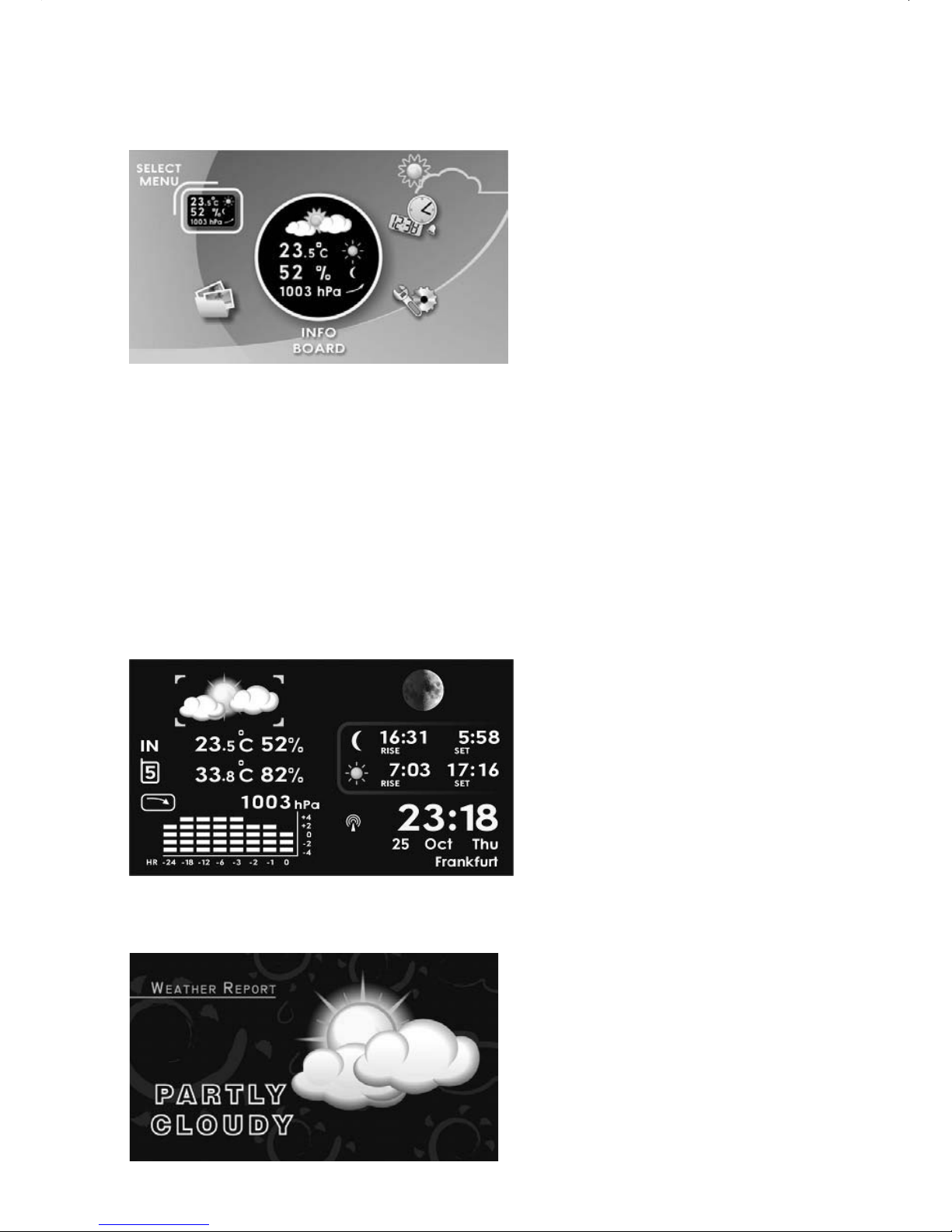
zurückzukehren.
Achtung: Die Symbole der Hauptübersicht enthalten keine aktuellen Daten.
3. INFO BOARD SYMBOL
Das Info Board Symbol befindet sich links oben in der Hauptübersicht. Wenn Sie das Symbol
angesteuert haben (siehe Bild oben), drücken Sie die ENTER Taste, um Ihre Auswahl zu bestätigen.
Die erste Bildschirmansicht ist für einen allgemeinen Wetterüberblick geeignet. Es gibt 5 verschiedene Bereiche im Info Board Hauptmenü: Wetterbericht, Temperatur & Luftfeuchtigkeit, Luftdruck,
Mondphase und Auf- und Untergangszeiten von Sonne und Mond. Benutzen Sie die 4 Richtungspfeile zum Navigieren auf dem Bildschirm. Für mehr Details über einen der 5 Bereiche wählen Sie
ein Symbol aus und drücken Sie die ENTER Taste zur Bestätigung. Drücken Sie die ESC Taste, um
zum Info Board Hauptmenü zurückzukehren.
3.1 Wetterbericht
Der Bereich Wetterbericht zeigt die aktuelle Vorhersage als Symbol, basierend auf den vergangenen Luftdruckwerten der letzten 24 Stunden.
Der Bereich Wetterbericht befindet sich links oben im Info Board Hauptmenü. Wenn Sie den Bereich
angesteuert haben, erscheint folgende Ansicht (siehe Bild unten).
Ist der Bereich markiert, drücken Sie die ENTER Taste zur Bestätigung.
Nun erscheint eine Großansicht der Wetterprognose mit Text.
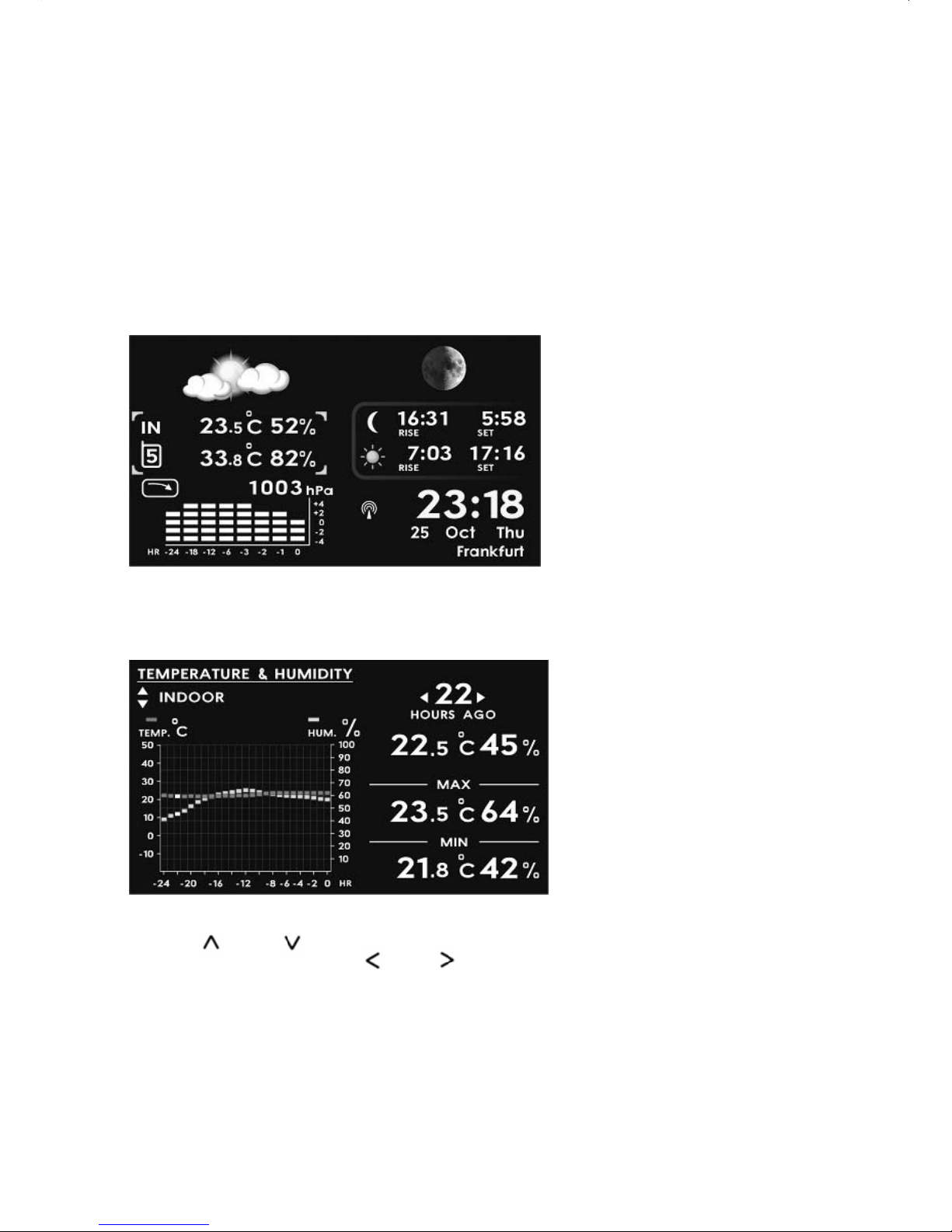
Drücken Sie die ESC Taste, um den Bereich Wetterbericht zu verlassen und zum Info Board
Hauptmenü zurückzukehren. Ein weiterer Tastendruck bringt Sie zurück zur Hauptübersicht.
Hinweis: mit der Wetterbericht-Schnellabfrage-Taste kommen Sie direkt zur Wetterbericht-Ansicht.
3.2 Innen-Außentemperatur & Luftfeuchtigkeit
Der Bereich Temperatur & Luftfeuchtigkeit befindet sich in der Mitte der linken Spalte vom Info Board
Hauptmenü. Wenn Sie den Bereich angesteuert haben, erscheint folgende Ansicht (siehe Bild
unten). Diese Wetterstation kann insgesamt auf 5 Außensender erweitert werden, die zusätzlich
erworben und an 5 verschiedenen Standorten aufgestellt werden können. Ein Außensender ist im
Lieferumfang enthalten, der normalerweise auf Kanal 1 eingestellt wird.
Der Bereich Temperatur & Luftfeuchtigkeit zeigt Ihnen die Kanalnummer an, die das Gerät aktuell
empfängt. In der untenstehenden Abbildung steht beispielsweise 5. Das bedeutet, dass momentan
Kanal 5 empfangen wird. Jeder Kanal wird für eine Zeitdauer von 5 Sekunden angezeigt.
Ist der Bereich markiert, drücken Sie die ENTER Taste zur Bestätigung.
Nun erscheint eine Detailansicht vergleichbar mit dem untenstehenden Bild.
Mit den “ ” oder “ ” Pfeilen können Sie zwischen Innentemperatur und Außentemperatur
(Kanal 1-5) wählen. Mit den “ ”oder “ ” Pfeilen können Sie die Vergangenheitswerte der
letzten 24 Stunden aufrufen. Drücken Sie die ESC Taste, um den Bereich Temperatur & Luftfeuchtigkeit
zu verlassen und zum Info Board Hauptmenü zurückzukehren. Ein weiterer Tastendruck bringt Sie
zurück zur Hauptübersicht.
Hinweis: Es findet keine fortlaufende Aktualisierung statt.

3.3 Luftdruck
Der Bereich Luftdruck befindet sich links unten im Info Board Hauptmenü.
Wenn Sie den Bereich angesteuert haben, erscheint folgende Ansicht (siehe Bild unten).
Ist der Bereich markiert, drücken Sie die ENTER Taste zur Bestätigung.
Nun erscheint eine Detailansicht vergleichbar mit dem untenstehenden Bild.
Der Luftdruck wird über einen Zeitraum von 24 Stunden aufgezeichnet. Mit den “ ” oder “ ”
Pfeilen können Sie die Vergangenheitswerte der letzten 24 Stunden aufrufen.
Drücken Sie die ESC Taste, um den Bereich Luftdruck zu verlassen und zum Info Board Hauptmenü
zurückzukehren.
Ein weiterer Tastendruck bringt Sie zurück zur Hauptübersicht.
Hinweis: Es findet keine fortlaufende Aktualisierung statt.
3.4 Mondphase
Der Bereich Mondphase befindet sich rechts oben im Info Board Hauptmenü.
Wenn Sie den Bereich angesteuert haben, erscheint folgende Ansicht (siehe Bild unten).
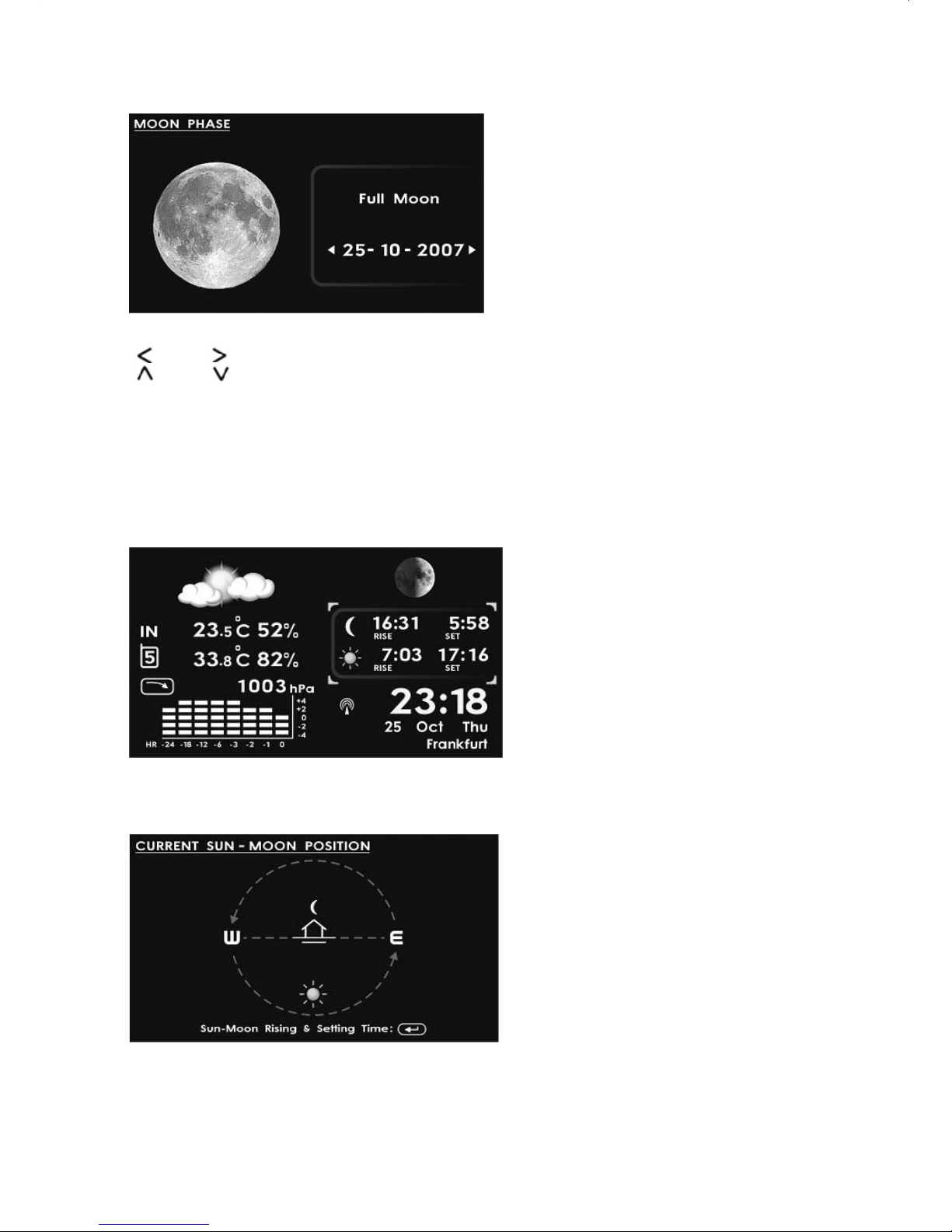
Ist der Bereich markiert, drücken Sie die ENTER Taste zur Bestätigung.
Nun erscheint eine Großansicht der Mondphase mit Text.
Das aktuelle Datum und die momentane Mondphase werden auf dem Bildschirm abgebildet. Mit den
“ ” oder “ ” Pfeilen können Sie den Tag, den Monat und das Jahr ansteuern und mit den
“ ” oder “ ” Pfeilen verändern, um die Mondphase für einen anderen Zeitpunkt aufzurufen.
Drücken Sie die ESC Taste, um den Bereich Mondphase zu verlassen und zum Info Board Hauptmenü zurückzukehren.
Ein weiterer Tastendruck bringt Sie zurück zur Hauptübersicht.
3.5 Auf- und Untergangszeiten von Sonne und Mond
Der Bereich Auf- und Untergangszeiten von Sonne und Mond befindet sich in der Mitte der rechten
Spalte vom Info Board Hauptmenü.
Wenn Sie den Bereich angesteuert haben, erscheint folgende Ansicht (siehe Bild unten).
Haben Sie den Bereich markiert, drücken Sie die ENTER Taste zur Bestätigung.
Nun erscheint eine Bildschirmansicht vergleichbar mit dem untenstehenden Bild.
Der Bildschirm zeigt den aktuellen Stand von Sonne und Mond.
Drücken Sie erneut die ENTER Taste, erscheint eine Bildschirmansicht vergleichbar mit dem untenstehenden Bild.
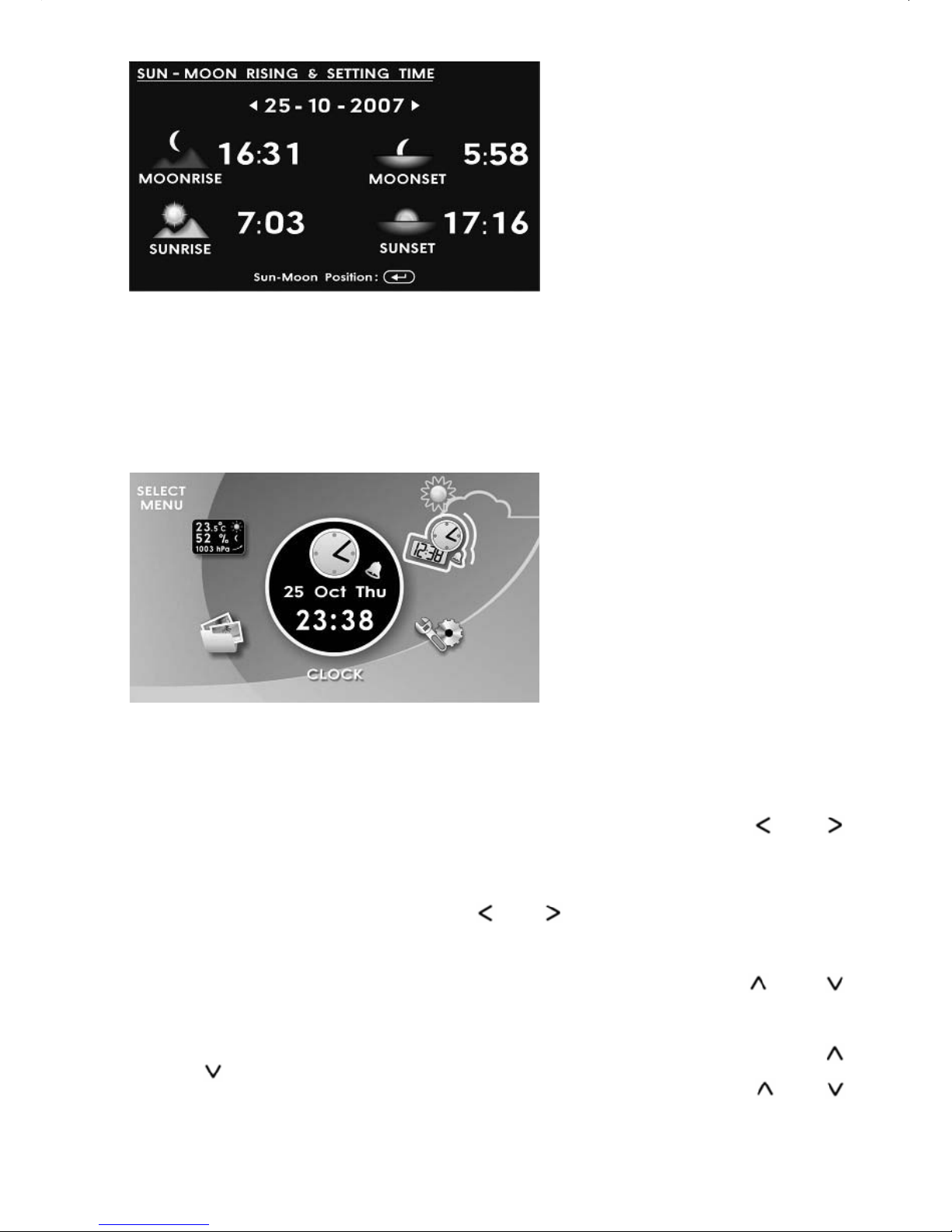
Der Bildschirm zeigt die Auf- und Untergangszeiten von Sonne und Mond für das heutige Datum.
Sie können das Datum mit den Pfeilen verändern (siehe den vorherigen Abschnitt Mondphase)
Drücken Sie die ESC Taste, um den Bereich Auf- und Untergangszeiten von Sonne und Mond zu
verlassen und zum Info Board Hauptmenü zurückzukehren.
Ein weiterer Tastendruck bringt Sie zurück zur Hauptübersicht.
4. UHRZEIT
Das Uhrzeit-Symbol befindet sich rechts oben in der Hauptübersicht. Wenn Sie das Symbol angesteuert haben (siehe Bild oben), drücken Sie die ENTER Taste, um Ihre Auswahl zu bestätigen. Der
vorgegebene Hintergrund für die Bildschirmansicht der Uhrzeit ist schwarz.
4.1 Austausch des Hintergrundbildes gegen ein bereits gespeichertes Foto.
Wenn Sie sich in der Bildschirmansicht der Uhrzeit befinden, können Sie mit den “ ” und “ ”
Pfeilen ein anderes Hintergrundbild auswählen.
4.2 Austausch des Hintergrundbildes gegen ein hochgeladenes Foto.
Vergewissern Sie sich, dass die Memory Card eingesteckt ist. Wenn Sie sich in der Bildschirmansicht der Uhrzeit befinden, können Sie mit den “ ” und “ ” Pfeilen ein Foto von der Memory Card
auswählen.
4.3 Einstellen/Ändern der Weckzeit:
Wenn Sie sich in der Bildschirmansicht der Uhrzeit befinden, können Sie mit den “ ” oder “ ”
Pfeilen das Alarmsymbol auswählen. Ist das Symbol sichtbar, ist der Alarm aktiviert. Ist das Symbol
nicht sichtbar, ist der Alarm ausgestellt.
Um die Alarmzeit zu ändern,
- drücken Sie ENTER um die Alarmzeit-Stunden zu markieren, ändern Sie die Stunden mit den “ ”
oder “ ” Pfeilen.
- Drücken Sie ENTER, um die Minuten zu markieren, ändern Sie die Minuten mit den “ ” oder “ ”
Pfeilen.
- Drücken Sie ENTER, wenn die Alarmzeit eingestellt ist.
Hinweis: Bei aktiviertem Alarm ertönt ein Alarmton.
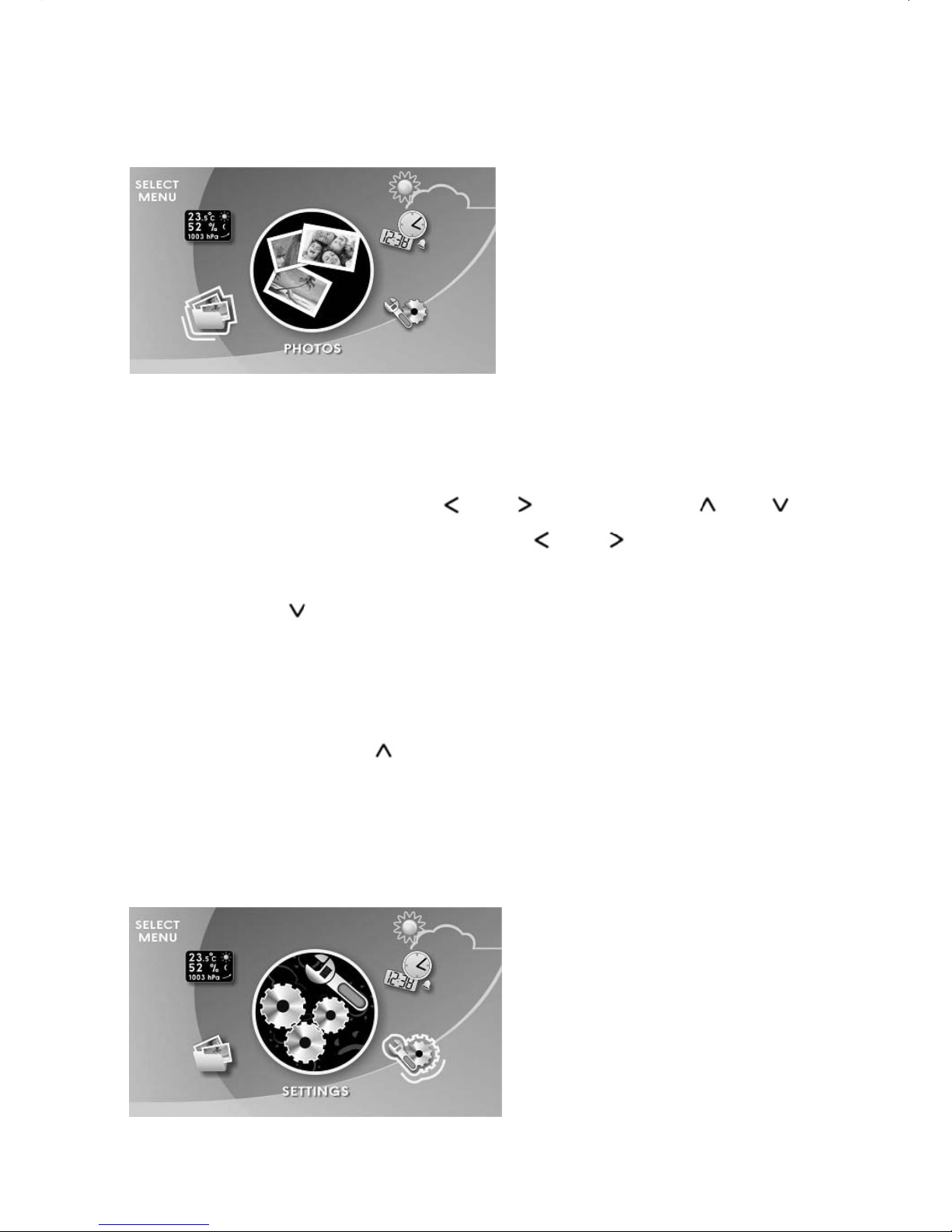
4.4 Uhrzeit ändern
Die Uhrzeit kann nur im Einstellmenü geändert werden. Bitte informieren Sie sich im Abschnitt
Einstellungen.
5. FOTO
Das Foto-Symbol befindet sich links unten in der Hauptübersicht. Wenn Sie das Symbol angesteuert haben (siehe Bild oben), drücken Sie die ENTER Taste, um Ihre Auswahl zu bestätigen.
5.1 Foto abbilden
Wenn Sie sich im Hauptmenü Foto befinden, erscheinen 9 bereits gespeicherte Fotos. Ist eine
Speicherkarte eingesteckt, erscheinen die darauf gespeicherten Fotos.
Wählen Sie das gewünschte Foto mit den “ ” oder “ ” Pfeilen aus. Mit den “ ” oder “ ” Pfeilen
können Sie die Seite wechseln. Haben Sie ein Foto ausgewählt, drücken Sie die ENTER Taste, um
das Foto auf Bildschirmgröße zu vergrößern. Mit den “ ” oder “ ” Pfeilen können Sie die Fotos
nacheinander in Bildschirmgröße aufrufen.
5.2 Bildschirmanpassung
Sie können mit dem “ ” Pfeil die Bildschirmansicht vertikal oder horizontal ausrichten.
Bei horizontaler Ausrichtung richtet sich das abgebildete Foto am linken und rechten Rand aus.
Dadurch kann die Ansicht oben und unten etwas abgeschnitten werden.
Bei vertikaler Ausrichtung richtet sich das abgebildete Foto am oberen und unteren Rand aus.
Dadurch kann links und rechts ein schwarzer Balken erscheinen.
5.3 Einstellen der Helligkeit
Betrachten Sie Fotos am Abend, wen es dunkel wird, ist es sinnvoll, die Helligkeit zu reduzieren.
Regeln sie die Helligkeit mit dem “ ” Pfeil.
5.4 Diashow aktivieren
Drücken Sie die ENTER Taste, wenn Sie ein Foto auf Bildschirmgröße betrachten. Die Diashow
beginnt automatisch, bis die ESC Taste betätigt wird. Dann bleibt das jeweilige Foto in Bildschirmgröße stehen, mit der ESC Taste kehren Sie ins Hauptmenü Foto zurück
6. EINSTELLUNGEN
Das Symbol Einstellungen befindet sich rechts unten in der Hauptübersicht. Wenn Sie das Symbol
